эффект движения, оживить, сделать живое photo, приложение
Перед тем, как выложить лайф фото в Инстаграм пользователи стараются придать изображению реалистичности, что не всегда получается стандартными редакторами. Несмотря на то, что проводить съемки телефонами с хорошей камерой достаточно интересно и занимательно, готовый результат чаще отличается от реальной картины.
Когда вы создаете динамичные снимки, их хочется запостить в оригинальном виде, передавая подписчикам испытанные эмоции. Поговорим о том, как это сделать.
Содержание
- Способы постинга
- Принцип работы в приложении на Айфоне
- Форматы файлов, которые поддерживает Инст
- Первый метод постинга на Айфонах
- Второй метод – специальные программы-конвертеры видео
- Поделитесь записью в Инстаграме с персонального компьютера
- Видеообзор:
Способы постинга
На самом деле запостить красивую картинку в сторис или в ленту просто. Для просмотра опубликованных движущихся снимков в социальной сети даже не обязательно быть владельцем Айфонов или других продвинутых гаджетов. Выложенное живое фото скорее представляет собой короткий видеоролик. Сейчас есть несколько вариантов, как сделать живое фото для Инстаграм, не теряя при этом движения. Рассмотрим самый популярный вариант – при помощи приложения Motion Stills, производства компании Гугл. Также поговорим о стандартных способах постинга на смартфонах с любой операционной системой и об использовании Бумеранга.
Выложенное живое фото скорее представляет собой короткий видеоролик. Сейчас есть несколько вариантов, как сделать живое фото для Инстаграм, не теряя при этом движения. Рассмотрим самый популярный вариант – при помощи приложения Motion Stills, производства компании Гугл. Также поговорим о стандартных способах постинга на смартфонах с любой операционной системой и об использовании Бумеранга.
Motion Stills имеет встроенные функции редактора, позволяет редактировать, модернизировать полученные снимки. К сожалению, программа доступна только для скачивания на Айфоны. Дополнительно пользователь получает возможность конвертировать живые изображения в целые видеоролики или гифки. Помимо этого, стабилизация изображений, встроенная в программу, позволит качественно снимать контент.
Принцип работы в приложении на Айфоне
Следуйте этой инструкции, позволяющей оживить фото:
- Откройте камеру и сделайте двигающееся фото при помощи специальной функции. Сохраните результат в галерее мобильного устройства.

- Откройте официальный магазин приложений для устройств с операционной системой iOS. Установите программу Motion Stills.
- Запустите Motion Stills, выберите готовый снимок, подлежащий публикации. При необходимости добавьте фильтры, маски и проч.
- Кликните по стрелочке, отправив фотографию в Инстаграм.
- Нажмите на параметр сохранения видеоролика, после лайф картинка сохранится в программе «Фотопленка» или нажмите сразу на Инстаграм. Если вы выберете второй вариант, то видеоролик сразу отправится в соцсеть.
- Запустите официальное приложение социальной сети или откройте родственный мессенджер Фейсбук. Перейдите к публикации, загрузите картинку и кликните по сохранению.
Вот все действия, которые потребуется выполнить для постинга. Программа для оживления фото в соцсети Motion Stills поможет вам в работе. Живой снимок тут же появится в профиле любой из социальных сетей. Если вы предварительно запостите снимок в Инстаграм, то по переключателю внутри приложения, добавленному разработчиками сравнительно недавно, пост появится и в Фейсбуке.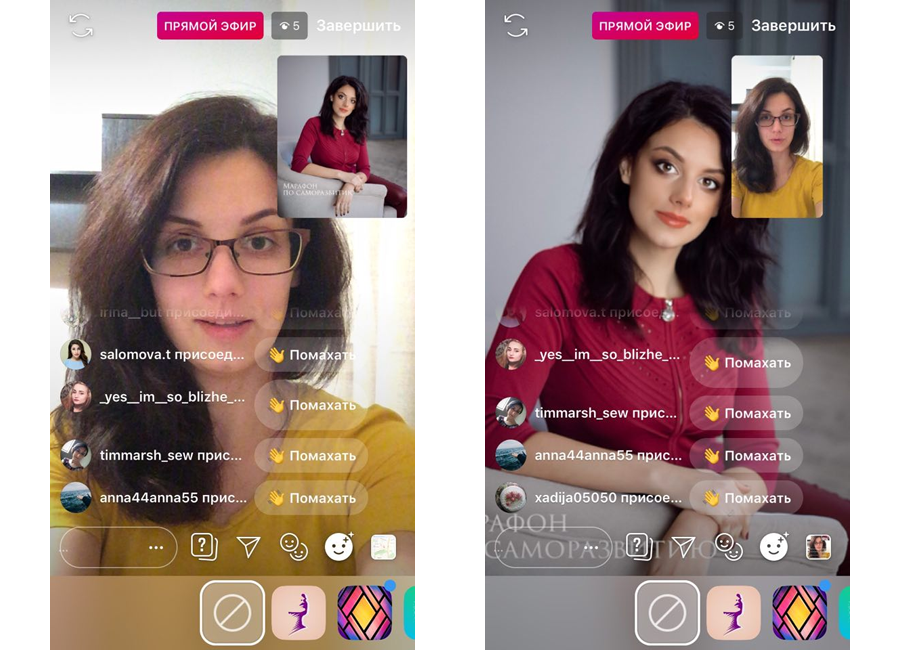 С этого момента друзья смогут увидеть ваши лайф изображения именно в том виде, в котором те были опубликованы. То есть в соцсети живые посты выглядят как простые видеоролики.
С этого момента друзья смогут увидеть ваши лайф изображения именно в том виде, в котором те были опубликованы. То есть в соцсети живые посты выглядят как простые видеоролики.
Помните, что сохранение лайфов должно производиться как видео, а не фото. Иначе в соцсети картинка замрет, не подавая признаков жизни, а эффект движения на фото пропадет. Гифки также в Инстаграме отображаются статично, а не динамично. Однако программа позволяет и зациклить ролик, превратив его в гиф для постинга в Фейсбуке, Тамблере и проч.
Форматы файлов, которые поддерживает Инст
Live Photo – сравнительно новый параметр, появившийся в социальной сети. Изначально функцию внедрила корпорация Apple, разрешив устройствам на операционной системе iOS делать анимацию на фото. Постепенно такой функционал перенимают и устройства Андроид. Анимации устанавливаются на рабочий экран смартфона, на экран блокировка. Однако появившиеся проблемы совместимости не позволяют постить лайфы в соцсеть. Живые снимки анимируются только на устройствах, имеющих определенную поддержку.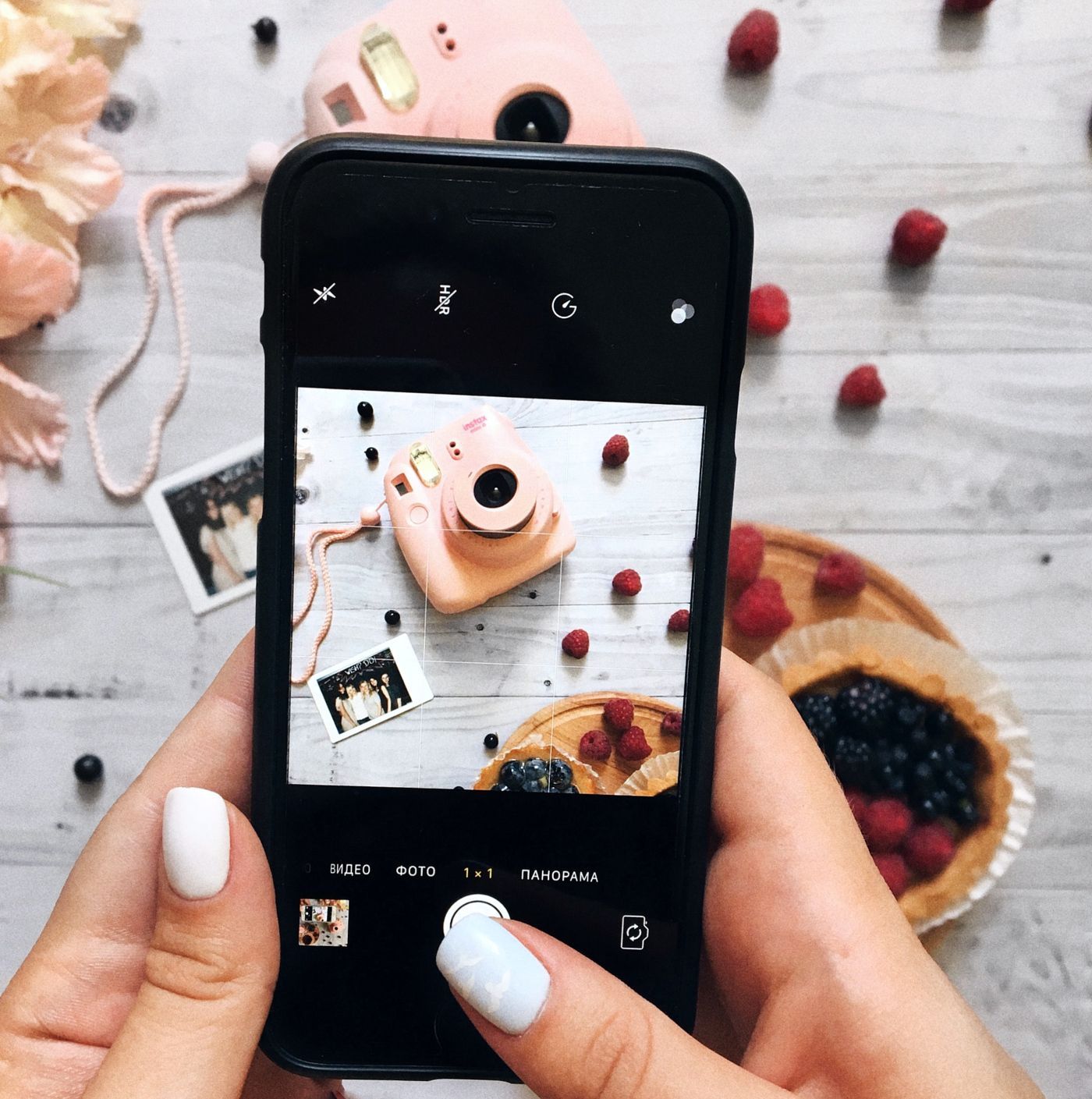 При стандартном постинге фотография получится статичной и все усилия будут потрачены впустую. Поговорим о методах постинга, позволяющих сделать публикацию без потери кадров.
При стандартном постинге фотография получится статичной и все усилия будут потрачены впустую. Поговорим о методах постинга, позволяющих сделать публикацию без потери кадров.
Сейчас Инстаграм поддерживает только определенные форматы файлов. Недочет стараются убрать разработчики, однако пока что безуспешно. Перед постингом фотографий изучите все форматы, которые поддерживает Инстаграм. В противном случае у вас постоянно будет появляться вопрос, как выложить лайф фото в Инстаграм.
В первую очередь, основной контент социальной сети составляют фотографии, так как изначально Instagram задумывался как фотохостинг для владельцев iOS. Разрешен постинг форматов JPEG, PNG, BMP, а также GIF без анимации и весом не более 8 мегабайт. Форматы видеороликов также ограничены – MOV или MP4, размером не более ста мегабайт. Продолжительность видео не должна превышать минуты, быть не менее трех секунд. В сторис крупное видео должно быть нарезано на несколько частей по 15 секунд.
Первый метод постинга на Айфонах
Несмотря на встроенную в iOS способность конвертации лайфов, социальная сеть все равно не разрешает нормально постить ролик. Сталкивающимся с такой проблемой пользователям лучше обратить внимание на пару инструкций по работе со смартфоном. Первый способ постинга – воспользоваться приложением Бумеранг – простой способ, как оживить фото. Создайте видеоролик, поместите его в приложение, которое зациклит контент. При этом программа облегчит процесс публикации роликов:
Сталкивающимся с такой проблемой пользователям лучше обратить внимание на пару инструкций по работе со смартфоном. Первый способ постинга – воспользоваться приложением Бумеранг – простой способ, как оживить фото. Создайте видеоролик, поместите его в приложение, которое зациклит контент. При этом программа облегчит процесс публикации роликов:
- Для начала сделайте снимок на камеру мобильного устройства, сохранив его в галерею. Запустите приложение под названием «Бумеранг», ранее установленное на устройстве. Если вы еще не загрузите бесплатное программное обеспечение, перейдите в официальный магазин программ, установив утилиту.
- Среди снимков выберите нужный, снятый только что. Кликните по пункту «Редактировать», расположенному в верхней части смартфона. Редактируйте живую картинку, добавляя фильтры, стикеры, маски и проч.
- Когда все коррективы внесены, нажмите на параметр «Далее», находящийся в правом нижнем углу.
 Нажмите на экран, открыв меню.
Нажмите на экран, открыв меню. - Появится окошко с предложением выбрать, куда вы хотите деть измененное изображение. Первый вариант – запостить для отдельных людей, второй – опубликовать в истории. Выберите устраивающий вас параметр и подтвердите выполнение действий.
Программа Бумеранг способна распознавать только живые посты, которые сняты не более чем за сутки до постинга. Поэтому, вы сможете превратить в гиф или изменить фотографию только если она сделана недавно.
Также читайте: Как сделать личный блог в Инстаграмме: что это такое и что значит, как создать свой блог и отключить, на Андроид, надпись в профиле
Второй метод – специальные программы-конвертеры видео
Мобильные телефоны с операционной системой iOS могут снимать живые фотографии, но как сделать так, чтобы они без проблем постились в социальных сетях? Любые конвертеры, скачанные из официального магазина приложений, меняют формат лайф снимка на видео. Это – еще один способ обмануть социальную сеть. Большая часть программ бесплатна и доступна на всех устройствах. Разберемся с интерфейсом приложений на примере популярного Motion Stills. Другие программы работают по тому же алгоритму, конвертируя видео или фото в любой формат для последующей работы:
Большая часть программ бесплатна и доступна на всех устройствах. Разберемся с интерфейсом приложений на примере популярного Motion Stills. Другие программы работают по тому же алгоритму, конвертируя видео или фото в любой формат для последующей работы:
- Запустите программу, скачанную ранее, разрешите доступ к камере мобильного устройства.
- Нажмите на нужный снимок в галерее. Перед тем, как сделать живую картинку, добавьте эффекты или фильтры. Нажмите на параметр «Поделиться», обозначенный стрелочкой.
- Отправьте ролик на обработку кликом по «Конвертировать». Для постинга нажмите на «Поделиться клипом».
- Откройте соцсеть, нажав по ней во всплывшем окошке. Создайте новый пост, добавив теги и описание.
- Поделитесь публикацией с подписчиками. В формате видео лайф будет двигаться, как прежде.
Поделитесь записью в Инстаграме с персонального компьютера
Из-за ограниченного функционала веб-версии соцсети, приходится искать дополнительные варианты работы на персональных компьютерах. Перед тем, как выложить лайф фото в Инстаграм через стационарное устройства или ноутбук, установите разработанный эмулятор мобильных устройств или плагин от Гугл. Далее поговорим о работе в плагине.
Перед тем, как выложить лайф фото в Инстаграм через стационарное устройства или ноутбук, установите разработанный эмулятор мобильных устройств или плагин от Гугл. Далее поговорим о работе в плагине.
Установите программу Apeaksoft MobieTrans на смартфон и компьютер. Оно обеспечивает выполнение таких функций:
- Передачу данных между Айфоном и персональным компьютером.
- Преобразование контента, несовместимого с устройством, куда тот будет отправлен.
- Просмотр и управление отправленными файлами, а также хранящимися на смартфоне.
- Обеспечивает поддержку большинства мобильных устройств.
Следуйте этой Инструкции, как сделать движущиеся фото в Инстаграм через ПК:
- Подключите смартфон к приложению MobieTrans, дополнительно скачайте и установите утилиту Live Photo Transfer на персональный компьютер.
- Подключите телефон к компьютеру при помощи разъемов.
- Для того, чтобы живые фото в Инстаграм опубликовались нормально, выберите их из галереи, нажав на параметр «Поделиться».
 Выберите в предложенном перечне пункт РС. Живые снимки станут конвертироваться программой автоматически, проходя процесс загрузки.
Выберите в предложенном перечне пункт РС. Живые снимки станут конвертироваться программой автоматически, проходя процесс загрузки. - Последние шаги помогут вам запостить снимок в соцсеть. Когда все действия выполнены, запостите снимок в сеть, авторизовавшись на официальном сайте Инстаграма.
- Эмулятор Bluestacks также поможет в работе на персональных компьютерах. Процесс постинга в эмуляторе или в плагине практически ничем не отличается от стандартного постинга видеороликов.
Таким образом, мы рассмотрели все способы редактирования и публикации живых изображений в мессенджеры.
Видеообзор:
Все полезное о Инстаграм — instagramer.info
Официальный сайт — www. instagram.com
instagram.com
3 Шаг выложить лайф фото в Инстаграм 2023
Перейти к содержаниюИнстаграм фотографии
АвторMisha Davidoff ОбновленоLive Фотографии — это отличное дополнение к новым моделям iPhone, которое объединяет видео и GIF-изображения, создавая нечто более интересное, чем неподвижное изображение. выложить лайф фото в Инстаграм оживляют фотографии! Эта инновация Apple в области фотографии, безусловно, делает больше, чем просто замораживание.
⚡Быстрый ответ!01. Чтобы выложить лайф фото в Инстаграм, вы можете преобразовать свои фотографии в видео или использовать функцию «Бумеранг» в Инстаграм Stories.
02. Формат, который вы используете для публикации живого фото в Инстаграм, зависит от того, публикуете ли вы его на своей стене или в истории.
03. Чтобы добавить live фото в Инстаграм, вы должны использовать iPhone 6s или выше.
Когда в 2015 году компания Apple дебютировала с функцией живых фотографий с выходом iPhone 6S, назначение этой функции могло быть для вас непонятным.
Когда Apple выпустила функцию Live Photos, основные платформы социальных сетей, такие как Twitter и Facebook, начали ее использовать. Среди популярных социальных сетей выделился Инстаграм.
критично отметить, что простота выложить лайф фото в Инстаграм зависит от того, хотите ли вы добавить ее в свою историю или на фотостену.
 Шаг № 5, Следующий шаг — просмотр фотографии в реальном времени, которой вы поделились на Instagram
Шаг № 5, Следующий шаг — просмотр фотографии в реальном времени, которой вы поделились на Instagram3 Шаг выложить лайф фото в Инстаграм
Как выставить лайф фото в историюLive Фотографии позволяет получить не просто отличную фотографию, а запечатлеть ее со звуком и движением. Ваш iPhone записывает то, что происходит в течение 1,5 секунд до и после нажатия кнопки спуска затвора, как объясняет Apple на своей странице помощи Live Фотографии. Вы можете сделать Live Photo так же, как и обычную фотографию. Вот как это делается.
- Откройте приложение «Камера» на iPhone.
- Включите настройку «Живые фотографии», коснувшись значка «bullseye icon» в верхней части экрана. В верхней части появится желтое поле LIVE.
- Сделайте кадр и удерживайте устройство неподвижно, затем нажмите кнопку с белым кругом (кнопку спуска затвора) внизу один раз, удерживая фокус на объекте съемки не менее 1.5 секунд. Также записывается звук, который можно редактировать/изменять позже.

Затем камера сделает 1,5-секундный снимок Live Photo. К Live Photos нужно относиться так же, как к съемке видео, и держать устройство как можно неподвижнее. Заранее кадрируйте кадр — это еще один способ сделать отличные Live Photos.
Помните, что камера записывает звук и изображения, поэтому не забывайте об окружающем шуме и о том, что происходит вокруг вас, если только вы не решите отключить звук.
Для съемки Live Photos работают как передняя, так и задняя камеры. Поскольку Live Photo длится 1,5 секунды и имеет высокое разрешение, слишком большое количество снимков приведет к тому, что у вас скоро закончится место. Одно Live Photo включает в себя файл .mov размером 3-4 МБ и JPEG размером 2-5 МБ, поэтому они быстро израсходуют память вашего телефона.
По вышеуказанной причине оставлять Live Photos включенными по умолчанию следует только в том случае, если у вас много места в памяти или вы используете iCloud для хранения фотографий. В противном случае лучше разрешить функцию Live Photos, когда вы явно пытаетесь сделать снимок.
Как выставить лайф фото в историю
- Откройте Инстаграм.
- Нажмите на значок камеры в левом верхнем углу экрана, чтобы перейти в раздел «Истории«.
- На экране историй прокрутите нижнее меню, пока не увидите «Бумеранг«. Нажмите на него.
- Нажмите на белый круг в нижнем меню, чтобы начать съемку живого фото, когда появится значок бумеранга.
- Добавьте текст или отредактируйте фотографию любым удобным для вас способом.
- Нажмите «Отправить в» в правом нижнем углу.
- Выберите, куда вы хотите отправить свою живую фотографию, включая «Ваша история«, «Близкие друзья» или кто-то из ваших подписчиков.
- Вы можете нажать «Отменить«, чтобы остановить действие, или нажать синюю ссылку «Готово«, которая появится в нижней части экрана.
Как из лайф фото сделать видео в Инстаграм
- Откройте приложение «Фотографии» и выберите живую фотографию, которую вы хотите использовать.

- Проведите пальцем вверх и выберите «Сохранить как видео«.
- Откройте приложение Инстаграм.
- Нажмите на знак «плюс» в нижнем меню приложения.
- Выберите видео, которое вы сохранили из своей фототеки.
- Нажмите «Далее» в правом верхнем углу.
- Добавьте надпись.
- Нажмите «Поделиться«.
Ваши запросы в Google
Misha DavidoffDaniel- писатель и блогер, разбирающийся в технике, который любит делиться с другими своими знаниями о последних достижениях в области информационных технологий. Его специализация — написание чрезвычайно подробных руководств, которым может следовать даже самый неопытный человек.
[email protected]
Похожие записи
Инстаграм гиды | Инстаграм фотографии
Как обрабатывать фото в Инстаграм [видео]
АвторMisha Davidoff
Вам не нужно быть профессиональным фотографом, чтобы создавать потрясающие снимки.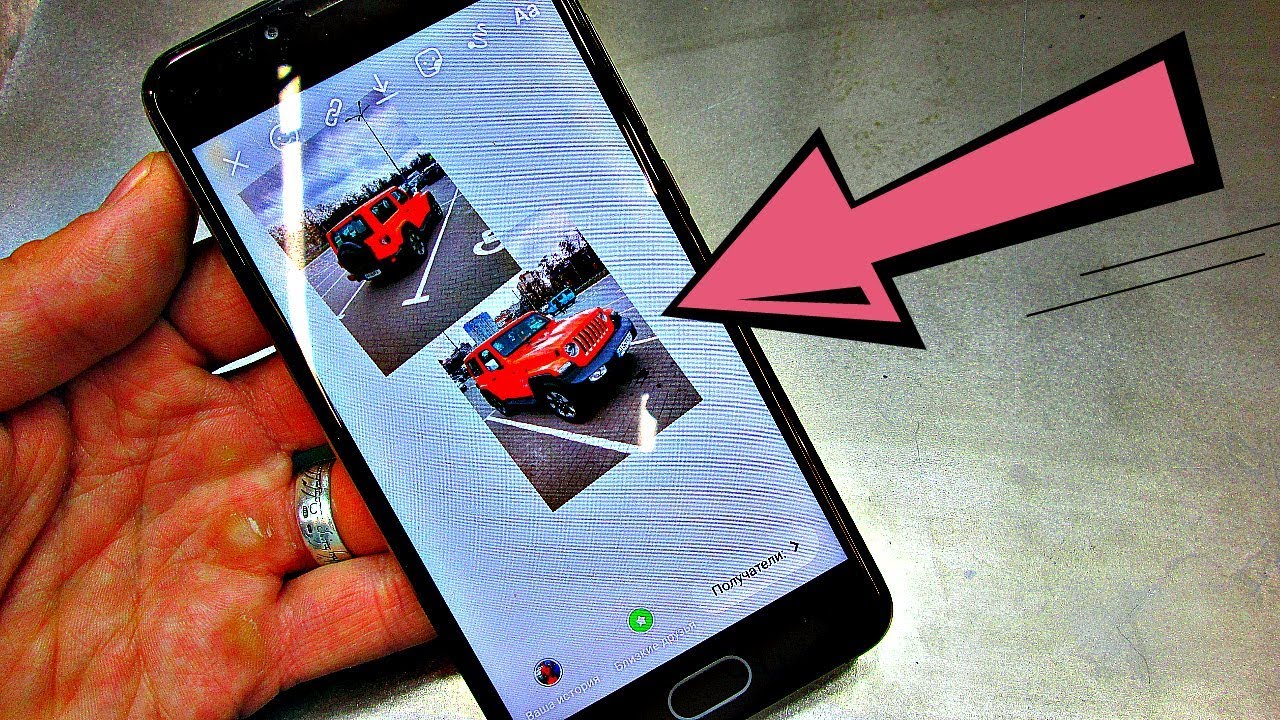 Узнайте, как отредактировать фото в Инстаграм, чтобы увеличить число своих подписчиков.
Узнайте, как отредактировать фото в Инстаграм, чтобы увеличить число своих подписчиков.
Читать далее Как обрабатывать фото в Инстаграм [видео]Продолжить
Инстаграм | Инстаграм фотографии
Как восстановить публикацию в Инстаграм [с видео-инструкцией]
АвторMisha Davidoff
В Инстаграм есть функция «Недавно удаленные», которая позволяет восстановить недавно удаленные сообщения, включая фотографии, видео, ролики и истории.
Читать далее Как восстановить публикацию в Инстаграм [с видео-инструкцией]Продолжить
Инстаграм фотографии
Как разделить фото на 9 частей для Инстаграма
АвторMisha Davidoff
Если вы спрашивали, как разделить фото на 9 частей для Инстаграма, чтобы получился гигантский квадрат, вы попали по адресу!
Читать далее Как разделить фото на 9 частей для ИнстаграмаПродолжить
Прокрутить вверхКак опубликовать живое фото в Instagram
Влада Комар / Tab TV
Live Photo — это функция на iPhone, позволяющая сохранять фото и небольшой видеоролик, снятый в момент его съемки. Когда вы делаете Live Photo, ваш iPhone записывает 1,5-секундное видео вместе с фотографией, которая автоматически объединяется для создания движущегося изображения.
Live Photo отображается так же, как и другие изображения в галерее. Вы можете нажать и удерживать ее, чтобы увидеть небольшой фрагмент видео, позволяющий воспроизвести момент, запечатленный на кадре.
Когда вы загружаете живое фото в публикацию в Instagram, оно автоматически преобразуется в обычное фото. Живое фото будет отображаться как видео, если вы добавите его в свою историю Instagram. Далее я опишу, как сделать живое фото, а затем пошагово загрузить его в Instagram.
Содержание
ПереключательПервым шагом является создание Live Photo. Для этого вам необходимо выполнить следующие шаги:
- Откройте приложение «Камера» на вашем iPhone.

- Коснитесь стрелки вверху, чтобы открыть панель.
- Коснитесь значка Live Photo .
- Выберите «Жить дальше» , чтобы значок отображался желтым цветом.
- Сделайте снимок как обычно, просто нажмите кнопку спуска затвора.
Вы также можете щелкнуть значок «Прямой эфир» в правом верхнем углу, если он отображается. Ваше живое фото теперь сохранено на вашем iPhone и готово к использованию в Instagram или других социальных сетях.
Важно отметить, что Live Photo занимает больше места на вашем устройстве, чем обычные фотографии, поскольку они содержат видеоклип. Если вы часто используете эту функцию, вам может потребоваться регулярно освобождать место на вашем iPhone.
Что делать, чтобы опубликовать Instagram Story как живое фото?
Если вы загружаете живое фото как обычную публикацию в Instagram, оно будет отображаться только как статичное фото без динамического эффекта. Это связано с тем, что Instagram не поддерживает прямую загрузку Live Photo в формате .MOV.
Это связано с тем, что Instagram не поддерживает прямую загрузку Live Photo в формате .MOV.
Чтобы ваша Live Photo отображалась как видео с динамическим эффектом, вы можете загрузить ее как историю Instagram. Для этого нужно выбрать эффект «Бумеранг». Это преобразует ваше живое фото в видео .MP4, которое будет отображаться как история, активируемая движением.
Бумеранг — это функция в приложении Instagram, позволяющая создавать короткие видеоролики, повторяющиеся в цикле. В отличие от обычного видео, которое воспроизводится от начала до конца, а затем останавливается, бумеранг повторяется в обратном порядке, создавая эффект «возвращения назад».
Чтобы добавить живое фото в свою историю, выполните следующие действия:
- Откройте приложение Instagram.
- Проведите пальцем вправо , чтобы открыть окно «История».
- Затем выберите желаемое живое фото.
- Затем щелкните значок Boomerang .

- Внизу есть ползунок. Вы можете изменить продолжительность Live Photo, а затем нажать Done .
- Затем нажмите на Значок «Ваша история» , чтобы опубликовать ее.
Таким образом, загрузка вашего Live Photo в качестве истории в Instagram с помощью функции Boomerang — это наиболее эффективный способ поделиться динамическим эффектом вашего Live Photo со своими подписчиками.
Как включить Live Photo по умолчанию в любое время?
Если вы всегда включаете Live Photo при съемке фотографий, вы также можете сделать его значением по умолчанию в настройках камеры. Это позволяет сохранять больше моментов Live Photo и легко редактировать их в будущем, добавляя дополнительные эффекты и анимацию.
Если вы хотите, чтобы функция Live Photo всегда была включена по умолчанию при съемке фотографий на устройстве iPhone, вы можете настроить ее в меню «Настройки камеры». Выполните следующие действия:
- Откройте приложение Settings на вашем iPhone.

- Прокрутите вниз и нажмите « Камера ».
- Выберите опцию « Сохранить настройки ».
- Затем активируйте раздел « Live Photo ».
После того, как вы настроите эти параметры, Live Photo будет автоматически включаться всякий раз, когда вы открываете камеру на своем устройстве iPhone. Это позволяет вам сохранить больше моментов с друзьями и семьей в формате Live Photo, который оживит ваши фотографии и добавит дополнительный эффект и душевность.
Потому что, если эта опция не была включена, когда вы делали снимок, вы не могли добавить эффект «Живое фото» впоследствии. Но вы можете сделать обычное фото с помощью Live Photo, поэтому лучше активировать эту опцию.
Обсудить
Статьи по теме
Еще для вас
Могу ли я опубликовать живое фото в истории Instagram?
youtube.com/embed/uOEOMJj1svs?enablejsapi=1&autoplay=0&cc_load_policy=0&cc_lang_pref=&iv_load_policy=1&loop=0&modestbranding=0&rel=1&fs=1&playsinline=0&autohide=2&theme=dark&color=red&controls=1&» title=»YouTube player» allow=»accelerometer; autoplay; clipboard-write; encrypted-media; gyroscope; picture-in-picture» allowfullscreen=»» data-no-lazy=»1″ data-skipgform_ajax_framebjll=»»>Да, вы можете опубликовать живое фото в истории Instagram. Для этого вам нужно сделать снимок с помощью вашего iPhone (6s или более новые модели). Сделав снимок, перейдите в приложение «Фотографии», коснитесь фотографии, которой хотите поделиться, затем коснитесь параметра «Прямой эфир» в нижней части экрана.
Лучшая кора орхидеи — обзоры продуктов
Включите JavaScript
Лучшая кора орхидей — обзоры продуктов Вы увидите две опции: Share Live и Live. Нажмите «Поделиться в прямом эфире», чтобы сохранить живую версию своей фотографии, затем откройте приложение Instagram и создайте историю, как обычно.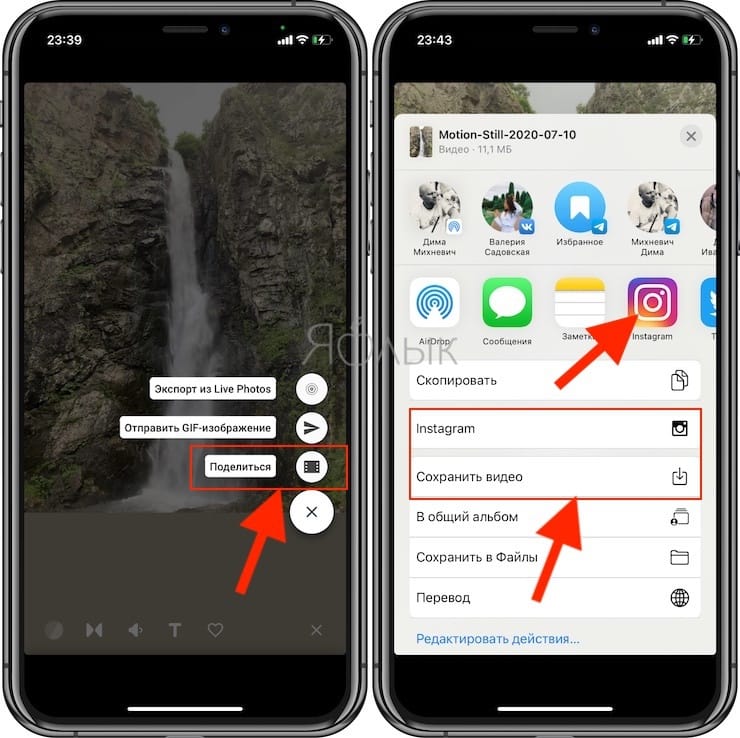 Когда вы дойдете до шага «Выбрать медиа», вы увидите живую фотографию из ваших последних фотографий.
Когда вы дойдете до шага «Выбрать медиа», вы увидите живую фотографию из ваших последних фотографий.
Просто нажмите на фото и опубликуйте свою историю.
Как добавить живые фотографии в историю?
Добавление живых фотографий в историю — это просто и отличный способ создать динамичную и увлекательную историю. Чтобы добавить живую фотографию в свою историю, откройте фотографию, которую хотите использовать, либо в фотопленке, либо в приложении «Фотографии».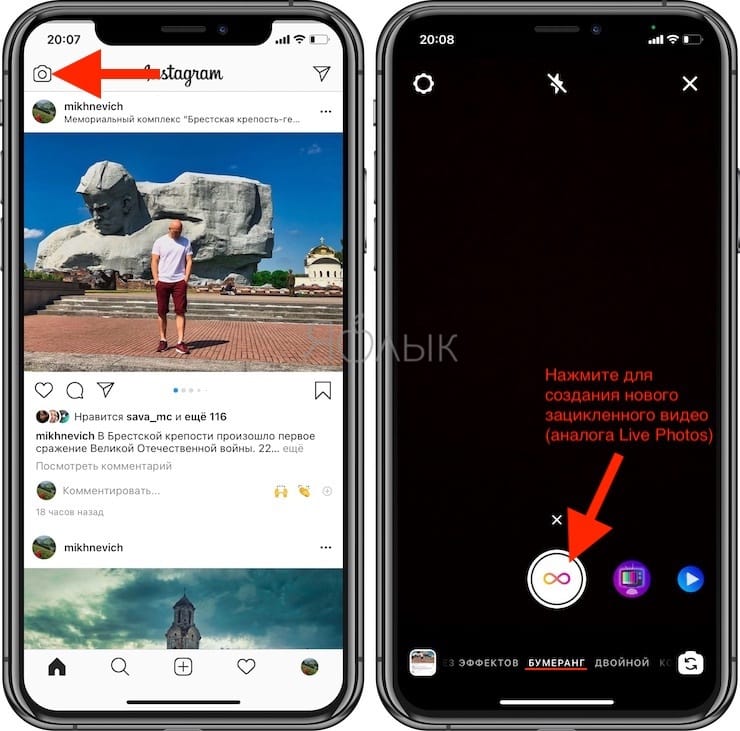
Когда фотография откроется, вы увидите круглый значок с двумя концентрическими окружностями. Это значок живого фото. Коснитесь значка, чтобы активировать живое фото, и в левом нижнем углу фотографии появится небольшое видеоокно, указывающее, что живое фото теперь активно.
Затем перейдите в приложение, которое вы хотите использовать для создания истории, например в Instagram, Snapchat или Twitter. Создавая историю, вы сможете выбрать, какие фотографии, видео и гифки включить в нее. Если вы выберете живую фотографию, вы сможете перемещать поле видео и регулировать размер по своему вкусу.
Когда вы закончите редактирование своей истории и все фото, видео и гифки будут на месте, вы можете опубликовать свою историю, чтобы поделиться ею со своими подписчиками! Живые фотографии — это веселый и захватывающий способ оживить вашу историю и выделить ее.
Как вы публикуете прямые трансляции в Instagram?
Публикация в прямом эфире в Instagram — отличный способ привлечь своих подписчиков и укрепить отношения с вашим сообществом. Чтобы опубликовать живое видео, откройте приложение Instagram и выберите значок камеры в верхнем левом углу.
Чтобы опубликовать живое видео, откройте приложение Instagram и выберите значок камеры в верхнем левом углу.
Выберите «Прямой эфир», примите Условия и положения, добавьте описание или видео в прямом эфире и нажмите «Начать прямой эфир». Ваши подписчики будут уведомлены о том, что вы в прямом эфире, как только вы начнете трансляцию. После того, как вы закончите свое живое видео, оно автоматически исчезнет из вашей ленты, что позволит вам оставаться на связи со своей аудиторией в режиме реального времени.
Чтобы ответить на комментарий, нажмите кнопку комментария в нижней части экрана и введите свой ответ, прежде чем отправить его. Вы также можете просмотреть количество просмотров, чтобы узнать, сколько людей смотрят ваше видео в прямом эфире.
Вы можете взаимодействовать со зрителями, отвечая на их комментарии, и они получат уведомление, когда вы ответите. После того, как вы закончите, вы можете сохранить свое живое видео на свое устройство или поделиться им как историей Instagram, если вы хотите, чтобы оно оставалось в течение 24 часов.
Как заставить свои фотографии двигаться в историях Instagram?
Вы можете перемещать свои фотографии и создавать движущиеся коллажи в историях Instagram с помощью функции Boomerang. Чтобы использовать эту функцию, сначала откройте свою историю в Instagram и проведите пальцем вверх до панели функций. Затем вы можете выбрать опцию «Бумеранг» и использовать ее, чтобы легко анимировать фотографию или короткий видеоклип, сделав серию фотографий и объединив их в плавно повторяющееся видео.
Затем вы можете добавить его в свою историю, чтобы ваши подписчики могли насладиться им. Кроме того, вы можете использовать функцию «Анимация фотографий», которую также можно найти на панели функций, для анимации одной фотографии. Это позволит анимировать элементы вашей фотографии в течение 3-секундного видео, чтобы создать свой собственный движущийся шедевр.
Как создать эффект движущегося изображения?
Создание эффекта движущегося изображения относительно просто и может быть выполнено с помощью большинства программ редактирования изображений. В зависимости от типа эффекта, который вы хотите создать, процесс будет немного отличаться. Например, если вы хотите создать слайд-шоу или анимацию, процесс будет отличаться от создания простого эффекта движения.
В зависимости от типа эффекта, который вы хотите создать, процесс будет немного отличаться. Например, если вы хотите создать слайд-шоу или анимацию, процесс будет отличаться от создания простого эффекта движения.
Для создания эффекта движения наиболее распространенным методом является использование слоев и масок. В программе редактирования изображений у вас обычно есть панель слоев и масок. Создайте дубликат слоя изображения, которое вы хотите анимировать, а затем используйте маски для создания анимации.
Вы можете сделать это, выбрав маску и затем удалив части слоя, или с помощью кисти, чтобы уменьшить интенсивность определенных частей изображения. Вы также можете использовать градиенты или тонкие изменения цвета для создания анимации.
Для слайд-шоу или анимации процесс будет аналогичным, но вам потребуется создать несколько слоев или кадров, которые можно воспроизводить последовательно. Используя те же методы, что и эффект движения, вы можете анимировать разные кадры, чтобы создать иллюзию движения.
Если вы используете более продвинутую программу редактирования изображений, вы можете использовать функцию временной шкалы, чтобы легко реализовать переходы между кадрами и создать более детализированную анимацию.
Независимо от того, какой тип эффекта вы создаете, важно не торопиться и экспериментировать с различными подходами. Часто метод проб и ошибок дает наилучшие результаты, поскольку каждое изображение уникально и требует различных методов для создания желаемого эффекта.
Как создать анимированную историю?
Однако есть несколько основных шагов, которым можно следовать, чтобы ваша история была хорошо рассказана и увлекательна.
Первый шаг — придумать хорошую историю. Это может показаться очевидным, но на самом деле это одна из самых важных частей создания успешной анимации. У хорошей истории есть начало, середина и конец, и она будет достаточно интересной, чтобы удерживать внимание аудитории.
Если у вас есть хорошая история, вам нужно создать интересных и правдоподобных персонажей. Эти персонажи должны быть родственными и симпатичными, чтобы зрители захотели следить за их историей.
После того, как у вас есть история и персонажи, вам нужно приступить к планированию анимации. Это включает в себя выяснение списка кадров, раскадровки и других важных деталей. Чем лучше спланирована ваша анимация, тем плавнее и профессиональнее она будет выглядеть.
Когда ваша анимация спланирована, пора приступать к ней! Здесь вы возьмете свою историю и персонажей и воплотите их в жизнь. Это можно сделать с помощью различных методов, таких как традиционная рисованная анимация, покадровая анимация или компьютерная анимация.
Как только ваша анимация будет завершена, пришло время отредактировать ее и добавить последние штрихи. Это включает в себя добавление музыки, звуковых эффектов и голоса за кадром. Редактирование может быть важной частью процесса анимации, поэтому важно не торопиться и убедиться, что все выглядит и звучит правильно.
После того, как ваша анимация завершена, пришло время поделиться ею со всем миром! Вы можете сделать это, загрузив его на веб-сайт или поделившись им в социальных сетях. Что бы вы ни делали, просто убедитесь, что вашу анимацию увидит как можно больше людей.
Как поделиться живыми фотографиями?
Обмен живыми фотографиями — это отличный способ запечатлеть и поделиться особыми воспоминаниями с друзьями и семьей. Чтобы поделиться живыми фотографиями, вам сначала нужно использовать устройство Apple, чтобы сделать их — они не могут быть сняты на устройствах других производителей.
После того, как вы сделали снимок, вам нужно будет создать его резервную копию в iCloud, поскольку вы не можете делиться живыми фотографиями напрямую с вашего устройства. Для этого откройте настройки и нажмите на свое имя вверху. Выберите «iCloud», затем включите «Фото iCloud».
Для этого откройте настройки и нажмите на свое имя вверху. Выберите «iCloud», затем включите «Фото iCloud».
Все ваши фотографии начнут автоматически синхронизироваться с облаком.
После этого нужно найти платформу, поддерживающую живые фотографии. В настоящее время единственными платформами, которые их поддерживают, являются продукты Apple, такие как Messages, Facebook и Twitter.
Чтобы поделиться живым фото через Сообщения, перейдите в приложение Сообщения и начните разговор. Коснитесь значка «+» в нижней части экрана, затем выберите «Фото». Прокрутите влево и выберите «Живые фотографии».
» Выберите живое фото, которое хотите отправить, и нажмите «Готово». ».
Чтобы поделиться живым фото через Facebook, сначала загрузите его в свой профиль, как и любое другое фото. После завершения загрузки щелкните фотографию, которой собираетесь поделиться, затем выберите параметр «Живое фото», расположенный в верхней части экрана.
Выберите человека или людей, с которыми вы хотите поделиться живой фотографией, и нажмите «Поделиться».
Чтобы поделиться живой фотографией через Twitter, вам нужно опубликовать ее в виде анимированного GIF. Для этого просто откройте живое фото в приложении «Фотографии» на своем устройстве и выберите три точки в правом верхнем углу.
Нажмите «Поделиться», а затем «Twitter». Выберите «Сохранить как видео», и будет создан видеофайл, который вы сможете опубликовать в Твиттере.
Это всего лишь несколько способов поделиться живыми фотографиями. Проявив немного творчества, вы можете использовать другие приложения и сервисы, чтобы делиться своими живыми фотографиями с семьей и друзьями.
Можно ли превратить живое фото в видео?
Да, Live Photo можно превратить в видео. Живые фотографии — это запатентованный Apple метод захвата анимированного изображения, состоящего из неподвижной фотографии с 1,5-секундным звуковым сопровождением. Чтобы превратить живое фото в видео, на вашем устройстве должна быть установлена последняя версия программного обеспечения iOS.
После этого откройте приложение «Фотографии» на своем устройстве и выберите живое фото, которое хотите превратить в видео. Нажмите на кнопку «Изменить» и найдите значок «Live» в верхней части экрана. Нажмите на этот значок, чтобы превратить Live Photo в видео.
После того, как вы закончите редактирование видео, нажмите «Готово», и теперь у вас будет видеофайл с выбранной вами живой фотографией.
Могу ли я сохранить фотографию в виде видео?
Да, вы можете сохранить фото с прыжка как видео. Для этого вам сначала нужно создать фотографию отражения с помощью приложения или программы, которая позволяет создавать и отслеживать несколько изображений или кадров для одной анимации.
После создания фотографии отражения вы экспортируете файл в формате видеофайла, например AVI, MP4 или WMV. В зависимости от используемого приложения вы можете настроить параметры видео, такие как разрешение, частота кадров и видеокодек, перед сохранением.
Теперь у вас есть видеофайл, который вы можете посмотреть или поделиться с другими.
Могу ли я превратить видео в живое фото?
Да, вы можете превратить видео в живое фото! Это относительно простой процесс, который требует всего несколько шагов. Во-первых, вам нужно будет перенести видео с компьютера на телефон (при необходимости наоборот).
Затем вам нужно открыть приложение «Фотографии» на телефоне, найти видео и выбрать «Создать живое фото» в нижней части экрана. Оттуда вы можете выбрать такие параметры, как зацикливание, отскок и длинная выдержка, если они доступны.
Когда вы будете довольны своей живой фотографией, просто сохраните ее, и она будет храниться как живая фотография на вашем телефоне!.
Что такое живое фото на iPhone?
Живое фото на iPhone — это изображение, снятое с помощью 3-секундного видеоклипа. По сути, это комбинация фотографии и видео, где вы можете создавать памятные моменты, которые вы можете просматривать как обычные фотографии, вместе с движением и звуком момента, когда они были сняты.
Это отличный способ запечатлеть значимые моменты, которыми можно наслаждаться долгие годы.



 Нажмите на экран, открыв меню.
Нажмите на экран, открыв меню.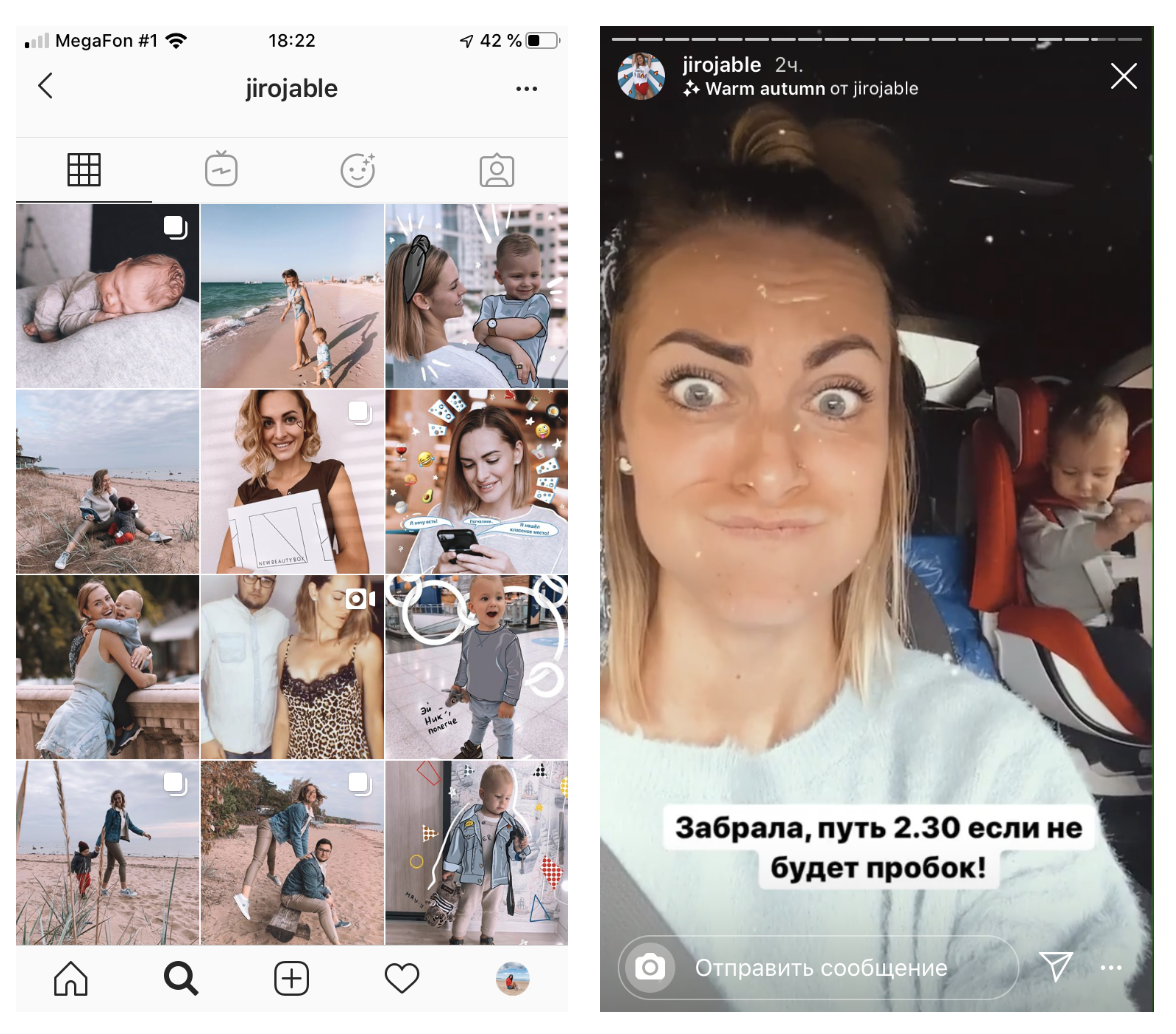 Выберите в предложенном перечне пункт РС. Живые снимки станут конвертироваться программой автоматически, проходя процесс загрузки.
Выберите в предложенном перечне пункт РС. Живые снимки станут конвертироваться программой автоматически, проходя процесс загрузки.



